word杂志封面制作教案
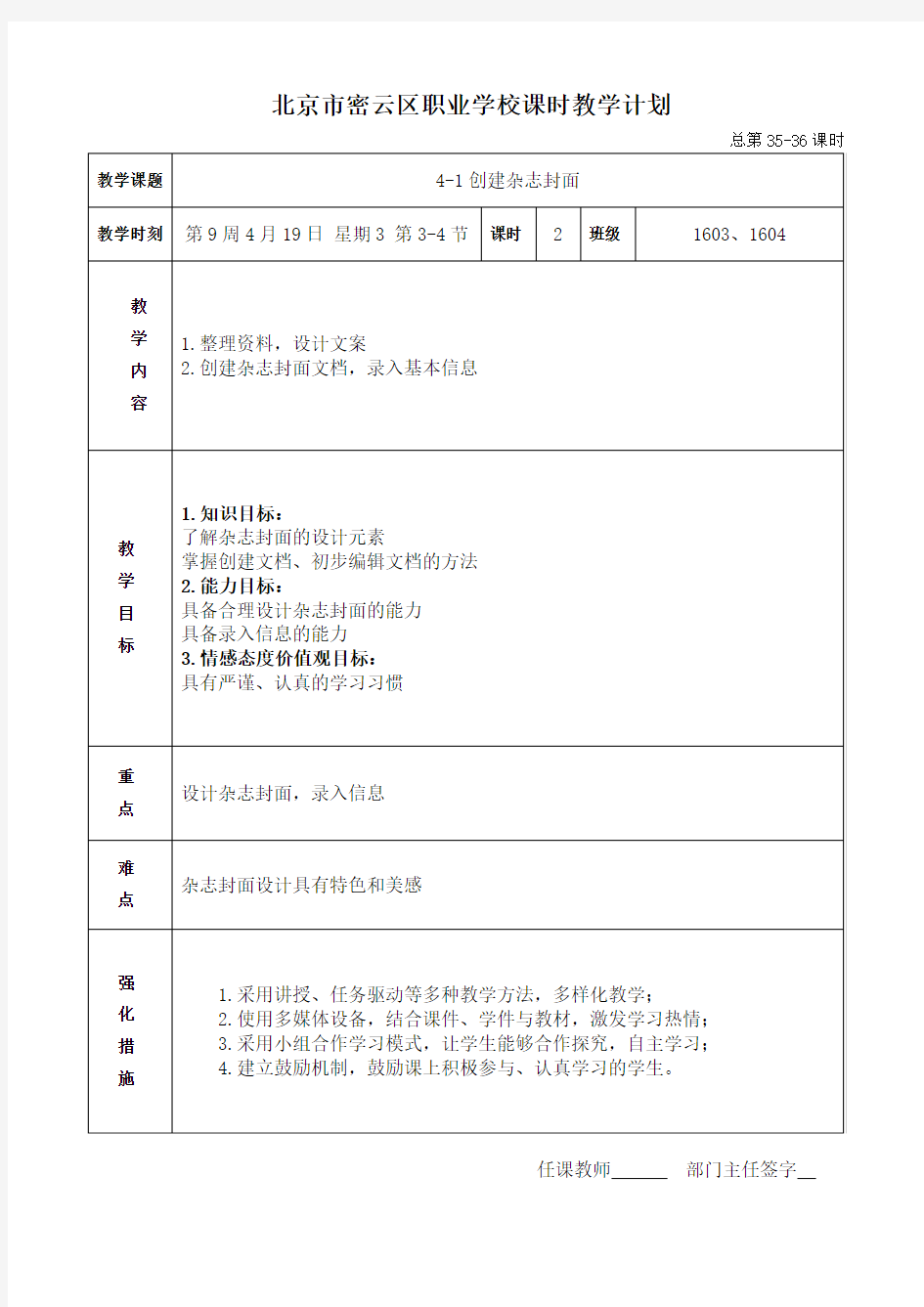

北京市密云区职业学校课时教学计划
任课教师部门主任签字
北京市密云区职业学校教案纸
利用word制作海报的方法步骤.doc
利用word制作海报的方法步骤 用word制作海报的步骤 步骤一:输入海报的内容。今天制作一个电子产品的宣传海报。新建一个空白文档,输入电子数码产品宣传海报,单击开始--段落-居中,我们首先设置好标题,并保存好。单击office按钮,选择另存为单击想要保存的格式和位置 用word制作海报的步骤图1 步骤二:输入宣传产品的文字说明。上一步结束后,按enter键,换到下一行,这会插入点会在中间,按backspace键(退格)将插入点移动到当前行最左端,然后输入海报内容 用word制作海报的步骤图2 步骤三:设置海报内容格式。内容需要完之后需要设置字体及段落格式,时期美观得体。标题我们设置成楷体,四号,蓝色。之后我们设置下面的文本,选中下面的文本,单击开始段落项目符号,将文本字体设置成黑体,红色,倾斜。 用word制作海报的步骤图3 步骤四:设置好文本后,我们准备插入图片。单击插入插图里面图片弹出对话框后,选择我们准备的好的图片。这会可能引文图片大小等原因会影响到文本格式,我们稍后再调整。同样我们在插入其他产品的图片,以此类推 用word制作海报的步骤图4 步骤五:我们设置图片的格式。图片插入后,往往不符合要求,根据具体情况进行格式调整;首先设置图片的大小,图片周围可能很多空白区域,我们单击格式选择大小里面的裁剪按钮。剪掉四周空白区域,同样方法剪掉其他图片周围区域。 用word制作海报的步骤图5 步骤六:这一步我们设置文字与图片的关系。选中第一幅图,单击
格式选择排列里面的文字环绕,从弹出的下拉菜单中选择四周环绕,按照同样方法设置其他图片。设置好,我们把图片拖动到合适的位置,图片与左侧文字对齐。 用word制作海报的步骤图6 步骤七:为了是得海报更加美观,我们吧标题设置为艺术字。选中标题,单击插入选择文本里面的艺术字按钮,我们这里选择样式17,弹出对话框后,里面的文字应该是标题,直接点击确定。 用word制作海报的步骤图7 步骤八:我们还可以在标题和正文之间设置个横线。单击艺术字结尾处,按enter键另起一行,单击开始,选择段落里面的边框与底纹,弹出对话框后,选择左下的横线按钮,从中选择一种横线样式 用word制作海报的步骤图8 步骤九:我们现在做最后的调整。我们把图片调整相适应的大小。我们在做个页面背景,单击页面布局选择页面背景里面的页面颜色,从弹出的对话框中选择填充效果命令,之后单击纹理选项,根据喜爱选择。 用word制作海报的步骤图9 步骤十:经过前面的一些操作,我们就完成了一个海报的制作。 用word制作海报的步骤图10
怎么制作电子板报
电子板报是指运用文字、图形、图象处理软件所创作的电子报纸。它的结构与印刷出来的报纸以及教室内的墙报等基本相同,也由报刊名、刊号、出版单位或出版人、出版日期、版面数、导读栏等要素组成。 电子板报的制作流程: 电子板报的制作流程通常包括:确定主题、收集素材、设计版式、制作作品、保存作品以及发布作品等环节。 可以用word文档,先设置页面,再输入内容,,也可在"格式_边框"中设置艺术形页面边框来分割版块.有几个例子 1.页眉页脚充当报纸的天线地线. 2.报头可用艺术字做一个. 3.报纸中常见的横线可以用绘声绘色图工具中的线来画. 4.综合运用格式中的分栏,带圈字符,首字下沉等. 电子板报制作流程 电子板报的制作流程通常包括:确定主题、收集素材、设计版式、制作作品、保存作品以及发布作品等环节。第一步启动“Word 2003”(其他版本操作类似),新建一个名为“电子板报”的Word文档。单击窗口左下角的“Web 版式视图”按钮,将Word窗口切换到Web版式视图模式,接着单击菜单“格式→背景→填充效果”按钮,打开“填充效果”窗口并切换到“纹理”选项卡;再根据电子板报的主题选择与之对应的一种纹理作为背景(如图1)。第二步单击菜单“插入→图片→艺术字”按钮,打开“艺术库”并选中一种自己喜欢的艺术字,选择好字体并设计好文字的大小、颜色,最后单击“确定”按钮。第三步单击Word 窗口中“自选图形”旁边的下拉箭头,在出现的菜单中打开相应的子菜单就可以添加相应的自选图形了(如图2)。 素材添加设置好了电子板报的版面,我们只需要将自己整理好的文字、图片等素材“填”到相应的板块就可以。素材的添加,方法如下:第一步单击菜单“插入→文本框→横排”命令,插入一个文本框,输入一段文字素材并调整好文本框的大小。第二步将已经编辑好文字内容的文本框移动到电子板报的第一个板块——圆角矩形板块内(如图3),调整自选图形“圆角矩形”的大小,使之正好能容下我们插入的文本框,最后同时选中圆角矩形和文本框,右击之,选择“组合→组合”命令,将它们组合到一块。装饰美化经过以上步骤,电子板报的制作接近尾声,想让自己的作品更完美,装饰美化这一环节是必不可少的。在电子板报单独留出的小板块内,添加上一些个人信息,这样电子板报看起来就比较专业。在电子板报版块与板块之间,相信会有不少空隙,如果空着,就会显得比较松散。建议大家插入一些简单的自选图形,这不但弥补了板块之间比较松散的缺憾,而且也起到了美化效果。完成了电子板报的装饰美化,其整体效果就出来了,如果你有兴趣的话也赶快试试吧!小提示添加自选图形时,我们尽可能地添加不同样式的;同样,设置自选图形格式时,也要设计地灵活多样一些,只有这样电子板报的整体效果才会显得比较活泼。
利用word制作图文并茂的电子板报
利用word制作图文并茂的电子板报 【课题】word制作图文并茂的电子板报 【课时】1课时 【课型教法】任务驱动、小组合作 【教学环境】多媒体网络教室 【教材分析】 本课采用任务驱动的形式介绍了利用word制作图文并茂的电子板报的全过程。本课是在学习了word 的基本编辑技术的基础上,将文档美化、图文混排等涉及的操作综合应用到word2003文档中,是对所学word技术等知识的总结和提高。 【教学思路】 教师通过向学生展示不同材质的板报(常见的纸质板报——学生自己动手做的手抄报—教室的黑板报——用word制作的电子板报),让学生比较它们的优缺,激发学生的学习兴趣,提出本节课的学习目标和课题。 【学前准备】 学生的分组采用自由组合的原则,每4——6人为一组,对个别小组的成员在与其沟通后进行了调整 【教学设计】 一、教学目标 1、认知目标 (1)、学会分栏和首字下沉的设置 (2)、熟悉插入图片、文本框和艺术字的方法 (3)、掌握添加边框、背景和设置超级链接的方法 2、能力目标 (1)、培养和提升学生的审美能力 (2)、培养学生综合应用word文字处理能力 (3)、培养学生利用所学知识解决一些实际问题的能力和小组协作能力 3、情感目标 (1)、培养学生互相帮助、相互学习、团队协作探究精神 (2)、学生通过所学知识解决一些实际问题,进而激发学生的学习兴趣 二、教学重点与难点 电子板报中插入图片、文本框、艺术字,设置超级链接的方法 二、 教学过程 1、课题导入(3分钟) 2、教师:同学们想不想把自己在日常生活的感受和生活经验或所感所想介绍给大家呢?学生:当然想…… 教师:那么采用什么形式呢?常见的纸质板报、学生自己动手做的手抄报、教室的黑板报?前面我们学习了 word的基本编辑技术、页面设置、段落修饰等操作,我们何不在文档中学会插入图片、文本框、艺术字,添加边框、背景和设置超链接的方法,编辑图文并茂的电子板报向大家介绍更好呢?
《用Word来制作海报》案例
用Word来制作海报 【教学设计思路】 信息技术课是一门实用性强、发展迅速的课程。在课堂教学中启迪学生的思维,培养学生的学习兴趣,形成学生探究学习、合作学习、终生学习的习惯是信息技术课教学的第一目标。因此,信息技术课的教学要立足改变学生的学习方式,积极倡导探究性学习,让学生成为知识的“发现者”、“探究者”和“运用者”。本节课先广播几组电子海报给学生观摩,来提高学生的学习兴趣、激发学生的学习动机,然后老师讲解海报的设计理念,学生参考“帮助文件”来共同探讨海报的创作思路,最后学生按照各组的方案来制作,使学生通过尝试发现,实践体验、共同探讨、合作讨论等到形式主动获取知识 【教学目标】 一、知识目标 1、要求学生理解海报的设计理念,从而动手制作海报。 2、能综合运用已学的WORD知识进行版式设计,以及对素材进行加工组合。 二、能力目标: 1、学生通过“帮助文件”来尝试发现、交流合作、共同讨论从而提高自主探究的能力。 2、通过设计海报,培养学生获取、筛选、加工处理信息的能力。 三、情感目标 通过欣赏优秀作品,培养学生的审美情操。
培养学生的团结协作精神和良好的信息素养。 培养语言表达能力,鼓励学生展现自我。 【教学重点和难点】 重点:掌握海报的设计理念 难点:突出海报的设计创意 【教学方法】 在老师的引导下,学生自已参照帮助文件,自主学习。 【教学手段】 多媒体教学 【教学过程】 (引):师生共同讨论、然后老师总结海报的类型,共分为三类:社会公益海报、文化事海报、商业海报,接着老师播放几组公益海报给学生欣赏,再引出课题。 一、提出任务 制作以“保护野生动物”为题的宣传海报,老师讲解海报的设计理念。 二、分组讨论、设计制作方案(制作思路) 1、学生根据老师所播放的海报做参考来分组讨论制作方案,老师参与指导。 2、各小组代表汇报本组制作方案,师生再共同完善制作方案。 三、实施方案(学生操作、老师指导) 学生按照方案,同进参照老师所制作的帮助文件来具体制作海报。 四、作品展示、点评作品
word制作电子小报教案
一、学习任务 【能力目标】 1、能利用word文字处理软件进行板报类文本信息的处理。 2、能设计出不同主题、形式的电子板报。 【知识目标】 1、初步掌握在word中运用图片、艺术字、文本框、自选图形进行综合处理问题的方法。 2、学会设计、评价电子板报。 【德育目标】 1、激发学生的创造性。 2、培养学生的环保意识。 二、教学指导 【指导思想】 本课出自南京师范大学出版社《大学计算机基础》第七章实验——制作电子板报,属于文字处理软件应用范畴。它是WORD字处理的基础知识和基本操作技能的综合应用和巩固提高,是学生板报设计、制作的扩展和提升,从更高层次来认识板报的版面结构、布局和排版技术的应用。 设计了本次单元活动任务,这个任务活动可以将之前所学的知识全部包含其中,既检验了学习情况,又可以体会到WORD的神奇,通过设计并制作一份电子小报,不但可以更好地掌握WORD文档的制作,还可以通过电子小报的形式表达思想和信息,从而体会到,利用所学信息技术知识可以很好地应用于实践问题的解决,做到信息技术与其他学科或知识的整合。 【学情分析】 这节课的教学对象是高技班学生,是在他们已经学习了WORD文档的基本制作这一单元之后,在学生已经基本掌握了WORD的基本操作技能,包括文稿的编辑、文字与段落的设计、艺术字与图片的插入与编辑、页面设置等技能之后,在大部分学生已经可以熟练地操作并运用WORD的文档编辑功能的前提下,设计了这样一个单元结束的活动任务,所以,学生可以完成这个任务。 【教学重点、难点】
1、电子板报中图片、艺术字、文本框、自选图形之间的位置关系; 2、插入对象(图片、艺术字、文本框、自选图形)的格式(色彩搭配、位置摆放)设置。 【教学模式与方法】 教学模式:学案导学模式,“做、学、教”三位一体式 教学方法:项目教学法 学习方法:协作学习、自主学习 【课型与课时】 课型:练习 课时:1课时(45分钟) 【课前准备】 教师准备:设计任务,搜集素材 学生准备:回忆WORD相关知识,按成绩和操作能力分组
word编制目录教学教案
教学课题:编制目录 【教学目标】 1.知识和技能目标: (1)了解目录的样式和类别,能熟练进行目录的插入、修改以及更新。 (2)熟练掌握编制图表目录和引文目录的方法。 2.过程与方法目标: 通过观看老师的演练和学生自己的上机操作,发展观察与动手的能力。 3.情感态度与价值观目标: (1)学生积极参与,制作出的目录具有美观大方。 (2)学生的审美可以得到较大的提高。 (3)感受信息技术的魅力和价值,培养学生的人文素养。 【教学重点、难点和关键】 1.教学重点: 学会简单的编制目录的方法。 2.教学难点: (1)修改目录样式的操作步骤。 (2)更新目录的操作步骤。 3.教学关键: 在整个教学过程中教师尽量做学生学习的指导者、促进者,重视自学能力的培养,由浅入深,逐步引导与讲解演示,突出重点,解决难点。 【教学方法、手段】 本课的学习者在学习本课前已经有了一些计算机基础,对word的操作环境也有一定的了解,他们具备一定的自学能力,加上教材,所以他们能够在教师的引导下通过与同伴合作的方式完成基本任务。因此我在教学过程中避免单纯讲授,而是采用复习导课和演示法来激发学生学习的兴趣。在整个教学过程中教师尽量做学生学习的指导
者、促进者,重视自学能力的培养,由浅入深,逐步引导与讲解演示,突出重点,解决难点。 【教学过程】 ㈠复习旧知,创设情景,激发兴趣 请学生演示用一篇文章为文档添加页眉和页脚、插入目录编辑标题(或正文)级别。教师总结演示过程,并在多媒体上放出一些有特点的目录引发学生的好奇心并引出编制目录的概念。 ㈡引导学生自主、探究学习 围绕教学目标,带领学生进行自主,探究学习新的知识 1.通过观察,请同学们概括一下目录的特点以及组成。 教师总结并介绍目录的组成及目录的样式。 演示教学: (1)插入简单目录:将光标放到文章的最开始的位置---在菜单上执行:引用-目录---在打开的下来菜单中选择一个样式,也可以自编样式,我们点击选择目录按钮---设置好样式以后,点击确定,完成目录的自动插入。 (2)更新目录:点击“引用”可以看见“更新目录”按钮;单击按钮,跳出更新目录选择,选择“更新整个目录”,点“确定”。 (3)修改目录样式:首先我们选中word的默认目录,点击上方的引用——》目录——》插入目录;插入目录的设置弹出框后,点击右下角的修改;然后,我们就看到目录1、2、3,......,选择我们需要修改的目录级别,然后点击修改;进入修改样式页面,可以进行如图所标示的很多字体格式的修改,修改完成后,点击确定即可;更多格式:如果这些还不能满足你的需求,那么可以点击左下角的格式,有更多的字体、段落等格式的设定;我们对每一级别的目录进行设置修改后,点击确定后,会弹出替换的提示框,点击确定,就把默认的word目录格式替换成我们自己设置的了。
word海报模板制作
唱片推荐 艺 人: F.I.R.飞儿乐团 语 种: 国语 公 司: 华纳音乐 日 期: 2005年4月 如果没有边境 这会是什么样的世界 如果没有极限 这会是什么样的音乐 F.I.R.飞儿乐团2005的第二张专辑我们用《无限》的主题延续第一张专辑:三个用梦想飞行的小孩,勇敢追寻的乐团精神与力量,挑战自我的音乐极限。F.I.R.使终坚信“音乐才是站稳脚步的最根本、音乐才是人与人之间最密切的沟通”。从音乐出发,F.I.R.的音乐无限延伸;从人的出发点,F.I.R.无限可能,“梦无限.FIR 无限”,宣告F.I.R.无限的音乐信念。Y esya 音乐网全力呈现。 用来记载音符的五条平行横线叫做五线谱。五线谱的五条线和由五条线所形成的间,都自下而上计算的。 假使音乐作品是写在数行五线谱上,那么,这数行五线谱还要用连谱号连结起来。 连谱号包括起线(连结数行五线谱的垂直线)和括线(连结数行五线谱的括弧)两个组成部分。 括线分花的和直的两种。 花括线为钢琴、风琴、手风琴、竖琴、扬琴、琵琶等乐器记谱使用。直括线为合奏、合唱、乐队记谱用。在总谱中用直括线来连接同为乐器,把它们分成完全的或不完全的乐器组。有时在直括线之外还加上辅助括线(花的或直的)来连接同种乐器。 在总谱中,独唱独奏声部如果只包括一两行五线谱的话,左边只画一条起线,而不加括线。 为了 标记过高或过低的音,在五线谱的上面或下面还要加上许多短线,这些短线叫做加线,在五线谱上面的叫上加线,下面的叫下加线。 由于加线而产生的间,叫做加间,在五线谱上面的加间叫上加间,下面的叫下加间。 加线和加间的计算方法是:上加线和上加间,由下向上计算,下加线和下加间由上向下计算。 艺 人: 李玟 语 种: 英语 公 司: 新力博德曼音乐 日 期: 2005年3月 李玟这张英文专辑以“sexy(性感)、 spicy(火辣)、naughty(活泼动感)” 三元素贯穿整张专辑,不仅在音乐上把玩流行、舞曲、节奏蓝调、嘻哈等最新节奏热能,一举网罗最新音乐时尚风潮外;CoCo 这次在最新专辑的造型上突破以往尺度,光在封面造型上,身穿一席火辣黑皮衣皮短裤,微露酥胸,并摆出性感撩人姿势,一频一笑,将“Sexy 、Spicy 、Naughty”发挥到淋漓尽致!CoCo 说,“Sexy 、Spicy 、Naughty”其实是在她当歌手以来,一直表现给歌迷的感觉,CoCo 希望有一天可以把音乐跟与时尚造型结合在一张专辑内,因此在她筹备这张新英文专辑时,便和制作人及造型师讨论,将把“三元素”彻底地表现在专辑曲风及整体造型上,誓言要让歌迷以这张“Exposed”扩展时尚眼界! 本 周 音 乐 排 行 榜 1) 水晶阶梯 2) .灰姑娘 3) 穿越时空 4) 萧潇花 5) 专注 6) 单纯的脸孔 7) 我能相信 8) 雨夜 9) 失恋标签 10) 存在 注:本样张仅用作示范,不涉及任何商业用途。
Word 的文档排版 教案
教案首页
一、组织教学 清点人数,安定课堂秩序 二、复习旧课 Word的基本操作及文档的录入与编辑 三、讲授新课 (一)设置字符格式: 1、格式工具栏: (1)字体:对文本书法格式的设置。(Ctrl+Shift+F) (2)字号:对文字大小的设置。 将文字变大:Ctrl+]。 将文字快速变大:Ctrl+Shift+>。 将文字变小:Ctrl+[。 将文字快速变小:Ctrl+Shift+<。 (3)加粗:(B)Ctrl+B。 (4)倾斜:(I)Ctrl+I。 (5)下划线:(U)Ctrl+U。 (6)字符边框、字符底纹 (7)字符缩放:宽与高的比例为100%时为标准字体,大于100%为扁型字体,小于100%为长型字体。 (8)字体颜色 2、字体对话框:格式菜单或者在页面上右击,在快捷菜单中选择。(或者选择文字按组合键Ctrl+D) (1)设置字符的效果: (2)上标、下标的设置:选中文字→右击→字体对话框中勾选上标或者下标→确定。 (3)改变字间距: (4)格式刷:复制文字的格式。 (二)设置段落格式: 1、进入段落对话框: (1)格式菜单→段落。 (2)页面上右击→段落。 2、段落的对齐方式: (1)两端对齐:Ctrl+J。(一般情况文档的正文都采用这种对齐方式) (2)居中对齐:Ctrl+E。(一般用于文档的标题或者副标题) (3)右对齐:Ctrl+R。(一般用于日期、姓名等,位于文档末尾) (4)左对齐:Ctrl+L。 (5)分散对齐:Ctrl+Shift+D。 3、段落的缩进: (1)首行缩进:设置当前段落第一行文字向右缩进的距离。 (2)悬挂缩进:设置当前段落除第一行文字外其他各行文字向右缩进的距离。
Word制作海报教案
Word的应用——制作“五四青年节”宣传海报【教学设计思路】 信息技术课是一门实用性强、发展迅速的课程。在课堂教学中启迪学生的思维,培养学生的学习兴趣,形成学生探究学习、合作学习、终身学习的习惯是信息技术课教学的第一目标。因此,信息技术课的教学要立足改变学生的学习方式,积极倡导探究性学习,让学生成为知识的“发现者”、“探究者”和“运用者”。本节课先广播几组电子海报给学生观摩,来提高学生的学习兴趣、激发学生的学习动机,然后老师讲解海报的设计理念,学生参考“素材文件”来共同探讨海报的创作思路,最后学生按照各组的方案来制作,使学生通过尝试发现,实践体验、共同探讨、合作讨论等形式主动获取知识。 【教学目标】 一、知识目标 1、要求学生理解海报的设计理念,从而动手制作海报。 2、能综合运用已学的WORD知识进行版式设计,以及对素材进行加工组合。 二、能力目标: 1、学生通过“帮助文件”来尝试发现、交流合作、共同讨论从而提高自主探究的能力。 2、通过设计海报,培养学生获取、筛选、加工处理信息的能力。 三、情感目标: 通过欣赏优秀作品,培养学生的审美情操。
培养学生的团结协作精神和良好的信息素养。 培养语言表达能力,鼓励学生展现自我。 【教学重点和难点】 重点:掌握海报的设计理念 难点:突出海报的设计创意 【教学方法】 在老师的引导下,学生自已参照素材文件,自主学习。 【教学手段】 多媒体教学 【教学过程】 教师活动 学生活动 设计意图 一、创设情境,导入新课 同学们在日常生活中是不是随处可见设计得非常漂亮的海报,比如:电影快上映的时候片方就会公布人物海报吸引眼球;商场里也随处可见某些知名品牌的海报等。下面请看老师收集的海报,同学们总结下海报的类型主要有哪些? 接着老师播放几组海报给学生欣赏,师生共同讨论、然后老师总结海报的类型,主要分为四类:社会公益海报、文化海报、商业海报,电影海报等,从而引出课题。 学生通过仔细观察,讨论回答。 吸引学生注意力,提高学生归纳总结的能力。
(完整word版)手工制作教案
《手工》校本课程计划与教案 授课教师:杨敏 授课对象:四年级学生 授课时间:每周五校本课程 手工方课程的开设是对课堂教学的补充和延伸,与课堂教学相比更具灵活性、可塑性,因而学生非常乐意参加。地方课程的开设,在于培养学生对美术的兴趣、爱好、增长知识、提高技能、丰富学生的课余文化生活,为今后培养美术人才起着积极推动的作用。现将本学期美术小组的活动安排制定如下: 一、活动目的 本学期开设的手工地方课程活动为一部分有特长爱好的学生提供一个展示个性才艺的机会和空间,使他们的一技之长得到充分的发挥和展示,以点带面,促进全校的美术活动。进一步了解美术的基本知识,提高学生的欣赏水平及创造能力。同时让学生在活动中体验创作的乐趣。 二、活动要求 1、组织学生按时参加活动,并保持室内清洁。 2、每周五下午第二节课开始活动,小组成员必须准时到达美术室。 3、美术小组成员应严格遵守纪律,不准在美术室大声喧哗,不准做与美术学习无关的事。 4、每次老师布置的作业,学生都应按时完成。 5、爱护美术教室内的设施和用品。 三、活动内容
1、以小组合作的形式进行平面剪贴和立体手工制作 2、卡纸和生活中的废旧物品均可作为创作材料 3、给学生自己创作作品的时间和空间。 4、欣赏优秀手工作品,开拓学生眼界。 5、及时用相机拍摄活动内容。(集体或个人) 四、定期举办美术比赛 举办美术展览,交流、回顾、总结学习成果,为同学们提供表现自己实力,增强自信心的舞台能起到意想不到的效果。教师要精心指导,严格把关。学生大胆构思,不拘一格,精心绘制,多出佳作,在校内展出以起到示范作用。 五、备注 附:教学进程和教案 博爱小学地方课程备课(填年度学期) 一、教学进程 有趣的吊饰 教学目标: 1、知识与技能:能表现物象的形态特征;运用剪、对折、粘贴制作吊饰;有目的的排列。 2、过程与方法: (1)在比较中,感受民间饰物造型、色彩、花纹特点; (2)在探索中学习吊饰的设计方法; (3)在“尝试运用”中掌握制作方法。
如何在WORD中制作电子板报
如何在WORD 中做电子板报 在word完全可以设计排版出很漂亮的报纸。就怕你没有想象力,word 中的潜力相当大。 你可以: 1、插入文本框,根据需要可选横排,竖排,文本框内可设置不同于框外文字不同的字体、字号、字色。如不要那个方框,在设置文本框格式里将边框设置成“无线条格式”。 2、插入艺术字,一样可以横排竖排,并可方便地设置字的大小,字体、颜色。 3、插入图片,可以是word剪辑库中剪贴画,也可以是你电脑中存的你自己的图片、照片。可用于文章的配图,也可设为报纸某部分的底纹。(插入-图片-来自文件)。 4、用“格式”工具栏中的“分栏”、“首字下沉”制作特殊效果。 5、用“绘图”按钮中的功能做些修饰。 -------------------------------------------------- 文件--页面设置--纸张--纸张大小里面选择格式--分栏--选择一分为二那个图文混排三个方面来阐述: 一、美化与设计 手抄报的美化与设计涉及的范围主要有:版面设计与报头、题花、插图、尾花和花边设计等。
1、版面设计手抄报的重要环节。须注意以下几点: (1)明确本期手抄报的主要内容是什么,选用有一定意义的报头(即报名)。一般报头应设计在最醒目的位置 (2)通读所编辑或撰写的文章并计算其字数,根据文章内容及篇幅的长短进行编辑(即排版)。一般重要文章放在显要位置(即头版);(3)要注意长短文章穿插和横排竖排相结合,使版面既工整又生动活泼; (4)排版还须注意:字的排列以横为主以竖为辅,行距要大于字距,篇与篇之间要有空隙,篇与边之间要有空隙,且与纸的四周要有3CM 左右的空边。另外,报面始终要保持干净、整洁。 二、报头、插图与尾花的表现; 1、报头报头起着开门见山的作用,必须紧密配合主题内容,形象生动地反映手抄报的主要思想。报名要取得有积极、健康、富有意义的名字。报头一般由主题图形,报头文字和几何形体色块或花边而定,或严肃或活泼、或方形或圆形、或素雅或重彩。 报头设计注意: (1)构图要稳定,画面结构要紧凑,报头在设计与表现手法上力求简炼,要反映手抄报的主题,起“一目了然”之效; (2)其字要大,字体或行或楷,或彩色或黑白; (3)其位置有几种设计方案:
6.制作电子板报教案
6.制作电子板报 教学目标:1.页面设置。 2.表格嵌套应用。 3.文本格式设置。 4.在表格中设置图片格式。 教学重点、难点:1.文本格式设置。 2.在表格中设置图片格式。 教学流程: 一、导入 1用Word文档出示内容相同的一份电子板报的不同版本,让学生观察这些版本的异同点。 2提出问题: 1)电子板报的版面由几个部分构成? 2)数一数电子板报由几个单元格组成? 3)电子板报里有哪些素材元素? 4)这三份电子板报的异同点在哪里? .揭示课题:制作电子板报。 二、页面设置 1.讲解:通过“文件”——“页面设置”,设置电子板报页面的大小和页边距。 三、版面布局 1.教师讲解:利用绘制表格工具,在编辑区中绘制表格。 2.让学生自己操作,可以参考课本中的样式,也可自己设计页面布局样式。 3.教师明确任务要求,做到设计版面布局合理美观。 四、添加文本,设置文本格式 1.教师重点讲解对文本格式的设置,通过“格式”菜单进行示范性操作。 五、艺术字应用 教师讲解:同学们通过之前的观察会发现,电子板报中的小标题都是通过艺术字来实现,使用艺术字有其特别的作用,艺术字使得文字更加生动醒目,很适合作为标题。
六、插入图片 1.教师讲解:同学们,除了插入艺术字这样的图片外,我们还可以插入其他图片对电子板报进行修饰。 2.教师演示插入图片的操作:“插入”——“图片”——“来自文件(F)……” 3.教师讲解:同学们,图片插入后,我们要对图片的格式进行适当的调整,我们可以通过空格或者格式工具栏里的“段落对齐”按钮对图片的位置进行调整。可以利用图片工具栏里的“设置透明色”工具设置图片的透明色。 七、设置单元格的底纹和边框 1.教师讲解:同学们,我们之前观察的电子板报中,单元格有进行过修饰,你们看仔细观察看看,是的,有的单元格边框线条被更改成更美观的线条型,有的单元格是底纹的填充颜色改变了,这样做也是为了美化我们的电子板报,让整体效果更加美观好看,突出板报的内容。 2.教师演示设置单元格的底纹和边框的操作:“格式”——“边框和底纹”,通过边框和底纹的对话框,对里面的属性进行选择设置。 3.转播学生的任务完成情况,教师小结并点评。 八、评价总结 1.让学生说说今天都学会了什么。 2.简单概括本课所学知识。 教学反思:
Word目录模版WORD自动生成
目录 文章标题.................................................................................. 一、一部分标题...................................................................... (一)二级标题...................................................................... (二)二级标题...................................................................... 1、主要内容。 ....................................................................... 2、次要内容 ........................................................................... 二、二部分标题...................................................................... (一)二部分主要内容......................................................... (二)二部分次要内容......................................................... 三、三部分标题...................................................................... (一)注意内容...................................................................... (二)结束语.......................................................................... 1、的........................................................................................ 2具体项目标题......................................................................
如何用WORD自动生成目录-教案
如何用WORD自动生成目录。这对那些用WORD写书,写论文的朋友很有帮助。 优点:用WORD根据文章的章节自动生成目录不但快捷,而且阅读查找内容时也很方便,只是按住Ctrl点击目录中的某一章节就会直接跳转到该页,更重要的是便于今后修改,因为写完的文章难免多次修改,增加或删减内容。倘若用手工给目录标页,中间内容一改,后面页码全要改是一件很让人头痛的事情。应该自动生成的目录,你可以任意修改文章内容,最后更新一下目录就会重新把目录对应到相应的页码上去。 步骤:(以下内容在WORD2003中操作,其它版本WORD略有差别,但大同小异。) 1.在[格式]中选[样式与格式]
2.出现右边的一条“样式格式”栏,这里面主要就是用到标题1,标题2,标题3。把标题1,标题2,标题3分别应用到文中各个章节的标题上。例如:文中的“第一章制冷概论”我们就需要用标题1定义。而“1.1制冷技术的发展历史”就用标题2定义。如果有1.1.1×××那就用标题3来定义。 3.当然标题1,标题2,标题3的属性(如字体大小,居中,加粗,等等)可以自行修改的。修改方法:右键点击“标题1”选“修改”,会弹出修改菜单,您可以根据自己的要求自行修改。
4.用标题1,2,3分别去定义文中的每一章节。定义时很方便,只要
把光标点到“第一章制冷概论”上,然后用鼠标左键点一下右边的标题1,就定义好了;同样方法用标题2,3定义1.1;1.1.1;依此类推,第二章,第三章也这样定义,直到全文节尾。 5.当都定义好后,我们就可以生成目录了。把光标移到文章最开头你要插入目录的空白位置,选[插入]--[引用]--[索引和目录]
Word制作电子手抄报
Word 制作电子手抄报 在WORD 中制作如下电子板报: 话干■:出笛搖du — ^U-UMJII Wuril ]Iff? ?EK!D ILVD 林式I? IfltD 垂恪回旨口團 UftttH? 日骨 口『囹 1 正文 ” T?: N BK R D ?、晒 “ R I U ' [A] A K 三==5E z= IP j Y ▼ 口睥〒止 日* ■>* 口”画画|巳?丑 市|宙画削和 第一步:打开一个空白的 WORD 文档 启动WORD 四种方法: 双击Word 快捷图标 通过“开始”菜单 创建空白word 文档,双击Word 文档关联 直接运行 WINWORD.EXE 文件 第二步:设置页边距,设置页面方向为横向 页面设置:单击文件一 >页面设置 在弹出对话框中设计上下左右页边距及页眉页脚边距 在“纸型”标签中设置纸型和方向数值如下图所示) ■T N 拾自.¥ 力 A J^r J JT 4 f-T f R £境克节**■ 节乌■ 旬.▲巴鼻暫配"鼻阜舌牛1!1耗鸟11 l4sa ? 掾0由Em 血田KK 畫肩一僧目 也莊欢 rtswsnt leE 圣 StHN M 时"七豐时4 f £?A # r U 口 M 1> 0*£i ? +t 蜡古龄AT 七u 囂血耳甲斗玄丄十 9. a?.t??/3 2i€fl 命由栽峦丘J?鼻庁斗,A f : M k t 口沪电Ifi 够“孑巾呻” .i Hil^ ■F 瞽岭亠trtV t^A.得送 E flTfir fliaflSf r t* Kf f i 詢屮追:t A L ii-H t-A t-t 4 罩一覺上*斗址转孑《峠.Tea, ■为葺于扌*对岭Jt 贡出眄4爲 = #??><■富牛 4t^j6 H.円署 腿事叩天「归耳強*理T-戈曲艸 齣W Ht.i^_ AJF^f ->?? 4i?b4k^i*r 2 X * S£制冲星国傲.4* ^&.制 £41 珊握芽厲 叭 7、卡杲忑參所餐斟孑运甲 £雷圧口” 丁」九肆+ 检号曲津: 11 KT E 怒F _英固(羌国|倒 卓诞豪人 * #.SI .*.-C 4M mb 星诞节於母瓠 *诲BT* A-l- tfrflt VA 43D*TWw ^*S?-fr -Hfl!fl'ar M ?3S>? 山九■.?_, 阳离*中一寸啊纽g,玄,哥 JC.43C 「任孕马<■ M F 再直 甘.務354^ EZ > 持 ? U JLV 畤斗*_2册袖时也.u — ?.*■.* L£ 上! 2S an .# 壮孙萋賭 e 刖击 -.n 品屯 .#.<. 晒t d 吧 £ffMi*# dr
word杂志内页制作教案
北京市密云区职业学校课时教学计划 总第39-40课时教学课题4-3 制作杂志内页 教学时刻第10周4月26日星期4第1-2节课时 2 班级1603、1604 教学内容1.录入文章信息 2.设置字体格式 3.设置段落格式 4.设置页面格式 教学目标1.知识目标: 掌握设置字体格式的方法掌握设置段落格式的方法2.能力目标: 具备40字/分的录入速度具备设置字体格式的能力具备设置段落格式的能力3.情感态度价值观目标:具有严谨、认真的学习习惯具有良好的职业素养 重 点 录入文字信息 难 点 设置字体、段落格式 强化措施1.采用讲授、任务驱动等多种教学方法,多样化教学; 2.使用多媒体设备,结合课件、学件与教材,激发学习热情; 3.采用小组合作学习模式,让学生能够合作探究,自主学习; 4.建立鼓励机制,鼓励课上积极参与、认真学习的学生。 任课教师部门主任签字
教学方法任务驱动法、讲授法 课 型 新授课 教学资源教学环境:计算机专业室8机房 教学工具:黑板、多媒体、实物投影仪、零件 教师资源:校本讲义、教案、教学课件、实物资料学生资源:工作页、教材、校本教材、校本学习资料 设计板书§4-3创建杂志内页 1.字体设置 2.段落设置 3.页面设置 布 置 作 业 继续完成电子杂志内页的制作,并完成实验报告手册的填写。 课 后 总 结 学生练习认真,所有学生都积极思考、制作,上传作业质量较好。
北京市密云区职业学校教案纸 第 1 页 教学过程 时间 分配 主要环节教师活动学生活动设计意图 2’2’ 5’5’组织教学 明确任务 任务分析 知识准备 组织学生进入教室,在 自己的机位做好,穿好 鞋套,准备教材。 教师展示杂志封面实物 样张,使用多媒体设备 介绍本节课的教学内容 以及教学的重难点: 课堂任务:创建杂志内 页 重点:录入文字信息 难点:设置字体、段落 格式 组织学生分组,分析完 成任务所需的知识和技 能,引导学生总结以下 理论知识及技能操作要 点: 知识技能1.字体设置包 括哪些要点? 知识技能2.段落设置包 括哪些要点? 知识技能3.页面设置包 括哪些内容? 指导学生按照本组总结 出的知识要点,分工合 作,自主完成相关知识 技能的复习。 教师巡视指导 起立、问好。整理工 作现场,检查工作实 施工具及材料。 学生倾听,并在报告 册上做课堂笔记记 录。 按照教师安排,4-6人 组成一个学习小组, 通过教师引导以及小 组讨论学习,分析完 成本次工作任务所需 的知识技能要点。 参照教材、课件和老 师提供的学习资料完 成知识技能的准备工 作,并进行记录。 培养学生尊重师长的 道德情操和严谨认真 的工作习惯,引导学 生进入学习状态。 使学生明确本节课的 学习目标以及学习的 重点、难点。 初步分析项目,让学 生了解完成任务所需 的知识技能。 培养学生团队协作能 力、分析解决问题能 力。 培养学生分析解决问 题的能力、理解能力、 独立思考能力。 为项目实施做准备。
用Word设计制作广告海报实验
XXXXXXXX __XXXXXX__学院实验报告 专业名称___11级XXX_____ 实验室___计算中心四楼机房____实验课程___计算机基础1______实验名称___用Word 2003制作海报_姓名_XXXXXX_______ 学号___XXXXXXXX________实验日期___2011-12-10_______
一、开场表演 二、主持人致辞 三、表演者表演 四、圣诞老人送礼品 五、结束晚会
一、实验目的:通过本实验学会使用常用办公软件Office中的Word2003。熟练掌握Word文档的建立、编辑和排版等基本操作,学习对Word文档进行实际的操作,使学生学会对字、句、段、页、全文进行排版和修饰,插入图表并对图表格式进行设置和修饰,插入图片或图形并对格式进行设置和修饰。 二、主要仪器设备和材料:、计算机 、教材 三、制作过程和步骤: (1)背景的设置: 选择菜单栏里的“格式”→“背景”→“填充效果”→“图片”→“选择图片”命令,在打开的对话框中选择图片。 (2)标题的制作: 选择菜单栏里的“插入”→“图片”→“艺术字”命令,在打开的“艺术字库”对话框中选择一种艺术字字样。 单击“确定”,打开“编辑‘艺术字’文字”对话框,输入“水果圣诞节”并在字体下拉列表中选择“宋体”,并单击“加粗”按钮“B”。 选择菜单栏里的“插入”→“图片”→“自选图形”→“基本形状”→“笑脸” 命令。 双击“笑脸”图形,出现“设置自选图形格式”对话框,设置线条颜色为黄色。 将鼠标放在“笑脸”的旋转按钮上,将“笑脸”旋转合适的角度。 选择菜单栏里的“插入”→“图片”→“自选图形”→“标注”→“云形标注” 命令。 选中“云形标注”,单击“阴影样式”,出现“阴影设置”对话框,选中一种阴影效果。 选择菜单栏里的“插入”→“图片”→“自选图形”→“星与旗帜”→“爆炸形
(完整word版)Word文档的高级编辑教案
课题:Word文档的高级编辑 教学内容: 1.段落设置方法。 2.为文档添加背景色和效果。 3.在文档中插入编辑图片操作。 4.添加批注,阅读批注方法。 教学重点: 1.掌握为文档添加背景色和效果方法。 2.掌握在文档中插入编辑图片方法。 教学难点: 1.为文档添加背景色和效果。 5.在文档中插入编辑图片操作。 教学媒体:cp机 教学过程: Word文档的高级编辑 导入:考勤制度是公司正常工作秩序的基础,是支付工资员工考核的重要依据,接下来制作一个“公司考勤制度”文档。 范例公司考勤制度06. docx 操作步骤:
1、标题“公司考勤制度”:字号【小一】、加粗、【字符间距】4磅、位置上下左右都居中。 2、正文部分:字体四号、【段落】【缩进和间距】【特殊格式】【悬挂缩进】【2字符】 3、【段落】【行和段落间距】【1.15】 4、选中标题行,在【段落】组中单击【行和段落间距】按钮,从弹出的下拉列表中选择【增加段落后的空格】选项,随即标题所在的段落下方增加了一块空白间距。切换到【缩进和间距】选项卡,在【间距】组合框中【短前】微调框调整为“1行”,将【段落后】微调框中将间距值调整为“12磅”。【段前】和【断后】微调框中同时将间距值调整为“0.5行” 5、选中需要添加编号的文本,在【段落】组中单击【编号】按钮右侧的下三角按钮,从弹出的下拉列表中选择一种合适的编号。 6、选择要添加边框的文本,在【段落】组中单击【边框】右侧下三角按钮,从弹出的下拉列表中选择【外侧框线】选项。 7、选中要添加底纹的文档,在【页面背景】组中单击【页面边框】按钮。弹出【边框和底纹】对话框,切换到【底纹】选项卡,在【填充】下拉列表中选择【橙色,各性色2,淡色80%】选项。 8、【插入】水印,为文档添加水印效果,自定义水印效果。 9、【页面布局】【背景】为文档设置背景色【灰色-50%,着色3,淡色80%】。添加渐变、纹理、图案不同底纹效果。 10、添加批注,删除批注【审阅】【插入批注】。切换到【审
word表格制作教案()
Word表格制作教案 教学目标: 知识目标:了解表格中的基本概念,掌握表格的创建、编辑。 能力目标:能够熟练完成表格的制作。 情感目标:培养学生的审美能力,自主思考与学习能力,使其在探索中进步。 教学重点:表格的创建、编辑 教学难点:表格的编辑 教学方法:任务驱动法、讲授法、演示法及练习法 学法:思考、讨论、练习 教具准备:计算机、课件及多媒体设备 教学内容及过程: 课题引入: 展示两份自己的简历,一份使用表格,一份使用文字描述。(幻灯片展示) 提问:哪种表示方法更好,好在哪里?(学生对比两种方法,得出结论:表格更加直观、清晰的看到相关信息) 同学们,在我们日常生活中除了个人简历,你们还经常见到哪些表格?(学生回答)例如:上课要用到的课程表、考试结束后的成绩单(用幻灯片展示提到的两种表格)。这些表格让我们非常清晰、有条理化的看到相关信息。那么这些表格是怎么制作的呢?这就是本节课我们要学习的内容—word表格制作(展示幻灯片)。 讲授新课: 一、表格的创建 1、认识表格 在学习表格的制作之前我们先来认识表格。(利用我国奥运金牌汇总表进行讲解,展示第3张幻灯片。) 我国奥运金牌汇总表 届次金牌银牌铜牌总计 23届15 8 9 24届 5 11 12 25届16 22 16 26届16 22 12 27届28 16 15
总计 我们来看一下表格由哪些部分组成? 表格:由横竖对齐的数据和数据周围的边框线组成的特殊文档。 单元格:表格中容纳数据的基本单元。 行:表格中横向的所有单元格组成一行。 列:竖向的单元格组成一列。 2、创建表格的方法(教师边演示边讲解) 方法一:使用菜单插入表格 操作如下: (1)打开文档,把光标定位于需要制作表格的地方; (2)单击“表格”菜单的“插入”子菜单中的“表格”项,打开“插入表格”对话 框; (3)在“插入表格”对话框中设置表格参数; 在[列数]和[行数]文本框分别用于设置所创建的表格的列数与行数; (4)单击“确定”按钮。 方法二:手动绘制表格 操作如下: (1)打开文档,把光标定位于需要制作表格的地方; (2)单击“表格”菜单的“绘制表格”项,鼠标指针变在笔形; (3)按住鼠标左键不放,并拖动鼠标,画出表格的外边框; (4)继续拖动鼠标画出表格的行、列线; (5)制作完成后,关闭“绘制表格”工具栏。 任务一:以“课程表”为例制作出“课程表”的初稿。(展示幻灯片,学生观察几行几列)学生活动:在自己的计算机上分别用两种方法完成“课程表”的初稿。(建立一个8行,11列的表格)请同学分别演示用不同的方法制作课程表的初稿。 通过任务一小组讨论分析总结两种方法的适用于创建什么类型的表格(使用菜单插入表格:适用于相对较大结构规律的表格;手动绘制表格:适用于小的、结构比较自由的表格。) 思考:如何从任务一的表格变成一个完整的“课程表”? 二、编辑表格 如何将我们刚才建立的表格变成一个完整的“课程表”,就要对表格进行编辑。编辑表格包括对表格进行选定、单元格的拆分与合并等操作。 1、选定表格 选定一个单元格:将鼠标指针移到要选定单元格的左侧,单击左键。
